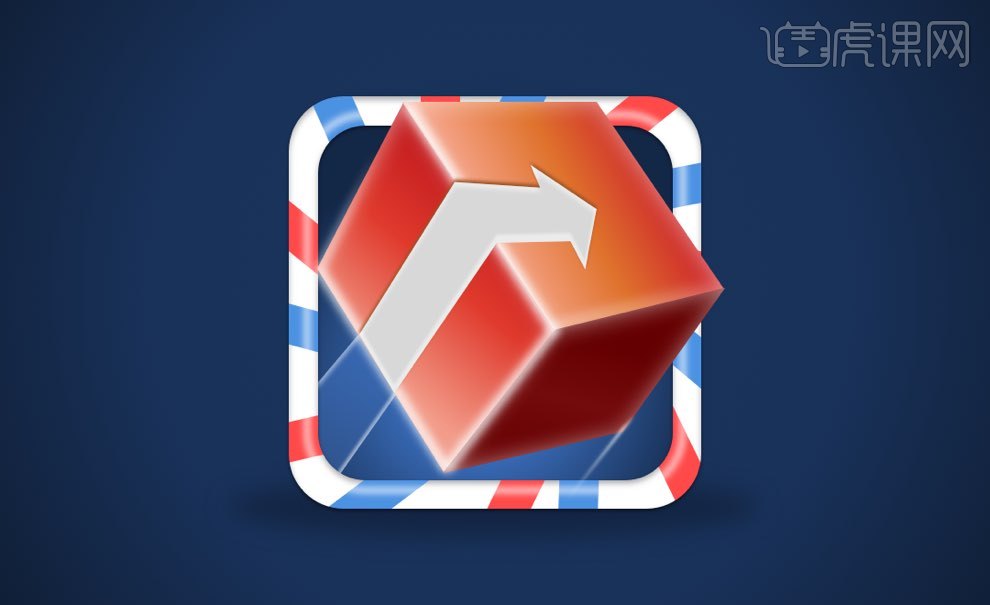如何用Sketch做快递箱图标
发布时间:2019年09月05日 15:00
1、使用sketch建立一个(1080*660)画板,快捷键【A】,建立一个矩形背景【R】,填充径向渐变色:(#17335A,#19325A ,#000000)重命名(bg),锁定图层【SHIFT+COMMAND+L】。
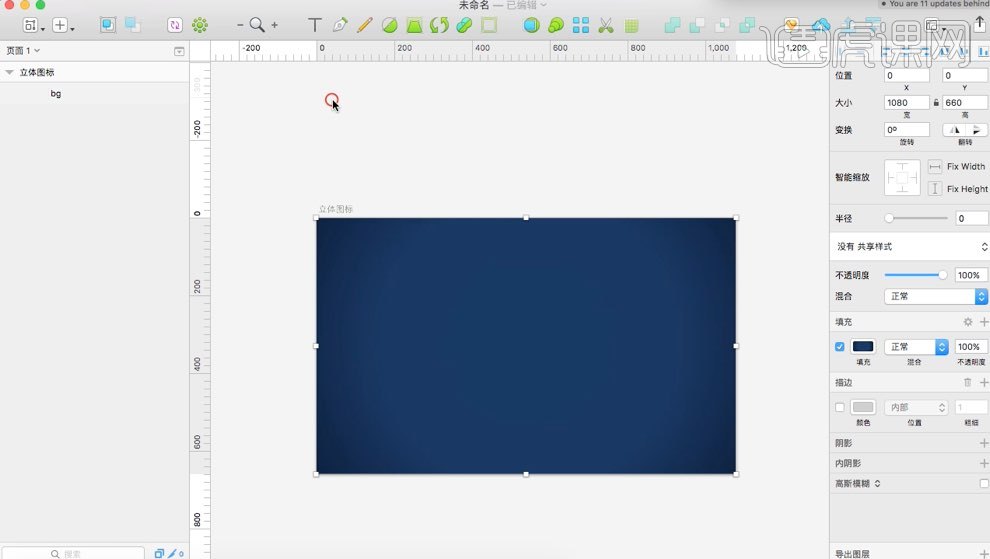
2.建立圆角矩形【U】(450*450)圆角大小(60),居中对齐,【复制三层】,把最上层缩放大小(80)
进行布尔运算进行裁切。把最底层的图形添加径向渐变色(#4C8DF2,#132746)。
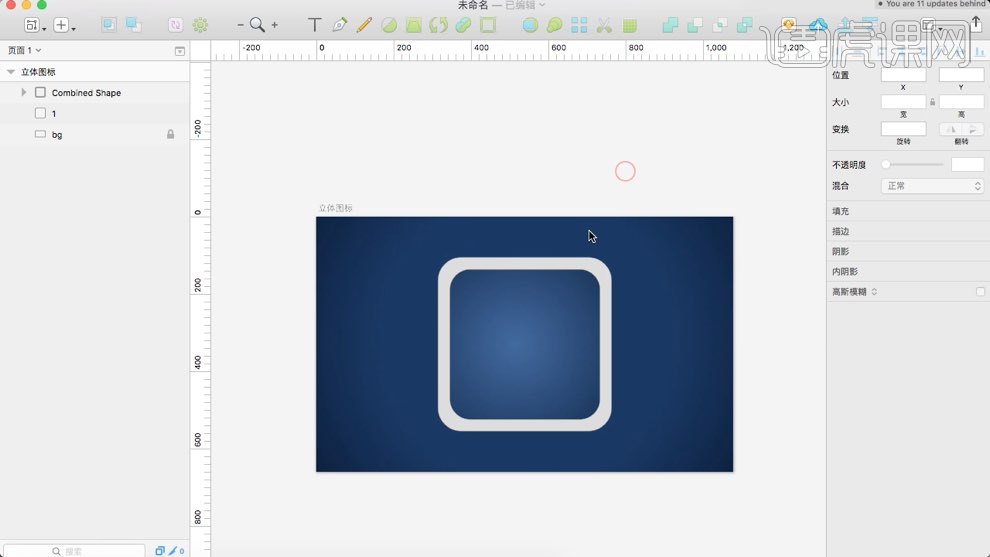
3.添加装饰,建立矩形【R】,进行【旋转】复制(6),适当调整形状,。我们在【复制粘贴】一层,进行旋【转】。分别【填充】红色和蓝色。然后进行图形蒙版。给背景添加一个内阴影(#000000,不透明度50,Y:2,模糊:4)和阴影。
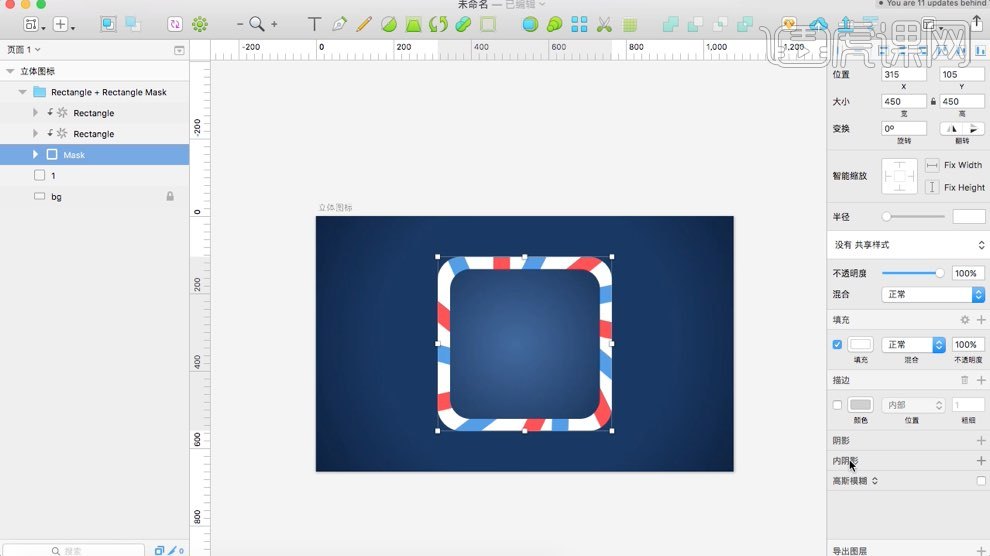
4.给矩形,添加高光,建立一个矩形,改变圆角大小,填充白色,进行【高斯模糊】(4)。
建立成组【COMMAND+G】
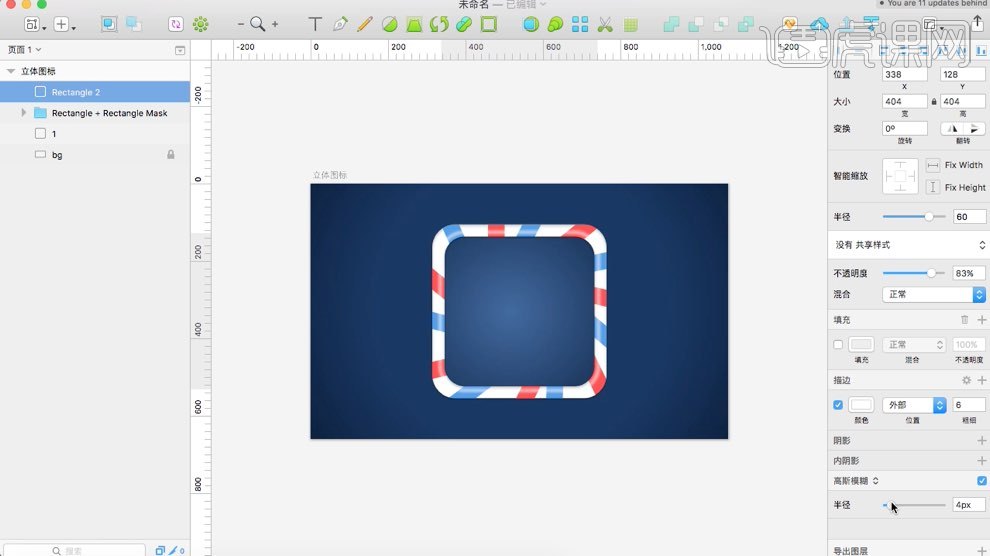
5.建立立体图形【v】,画一个立体的长方体,填充渐变色:(#C51E20,#DF3A2C,#F29B88),和内阴影(#FFFFFF,Y:1,模糊:25),把建立好的矩形,分别进行【拷贝图层样式】,【粘贴样式】【ALT+COMMAND+C,ALT+COMMAND+V】
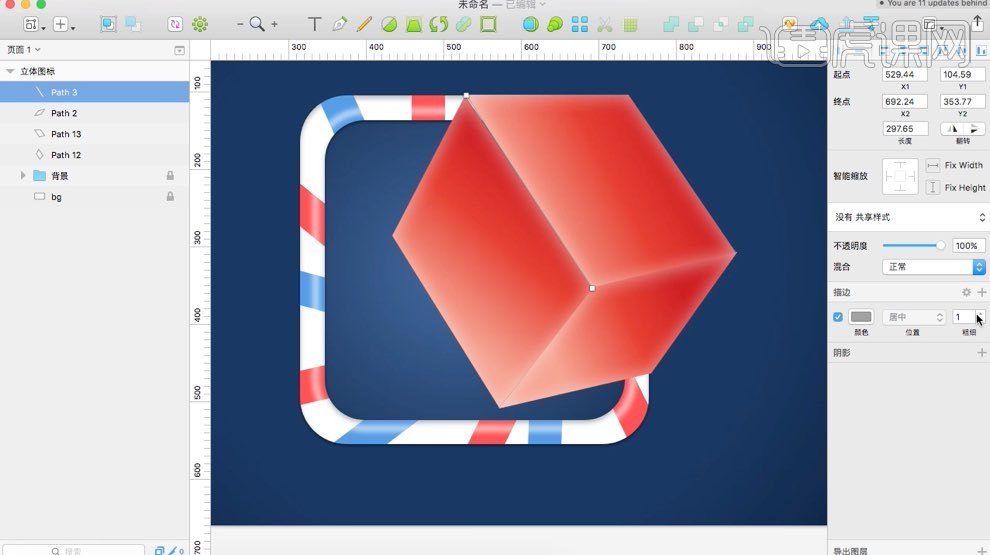
6.给立体图形建立发光,建立矩形,填充白色,高斯模糊把发光矩形,分别【复制粘贴】几个,按照之前操作适当调整到矩形的位置,【调整】大小,【旋转】,改变透明度和形状。
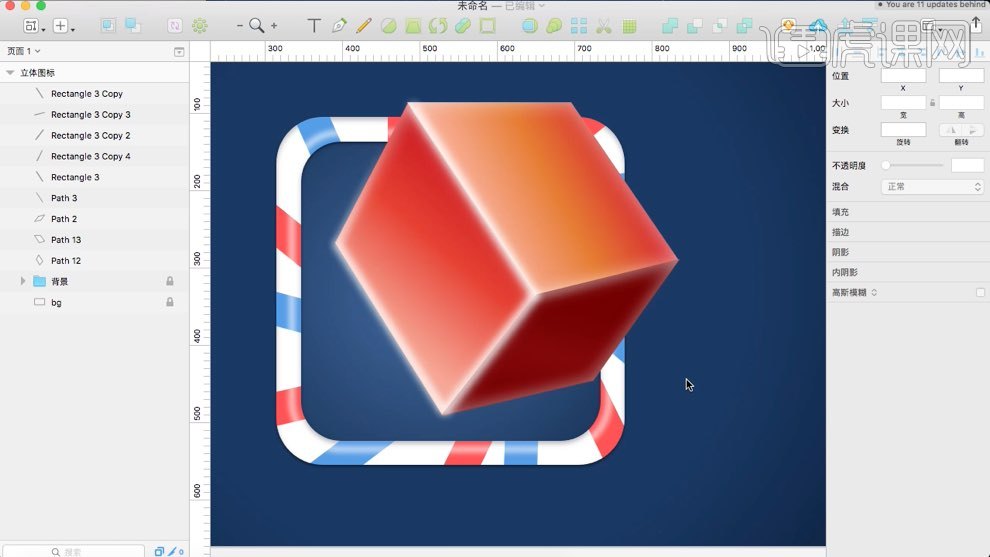
7.画一个指示箭头【v】,给箭头添加颜色:(#D8D8D8)阴影:(#9B5122,Y:3模糊:4)内阴影(#FFFFFF,透明度50,Y:-9,模糊:3,#FFFFF Y:5模糊:5)。
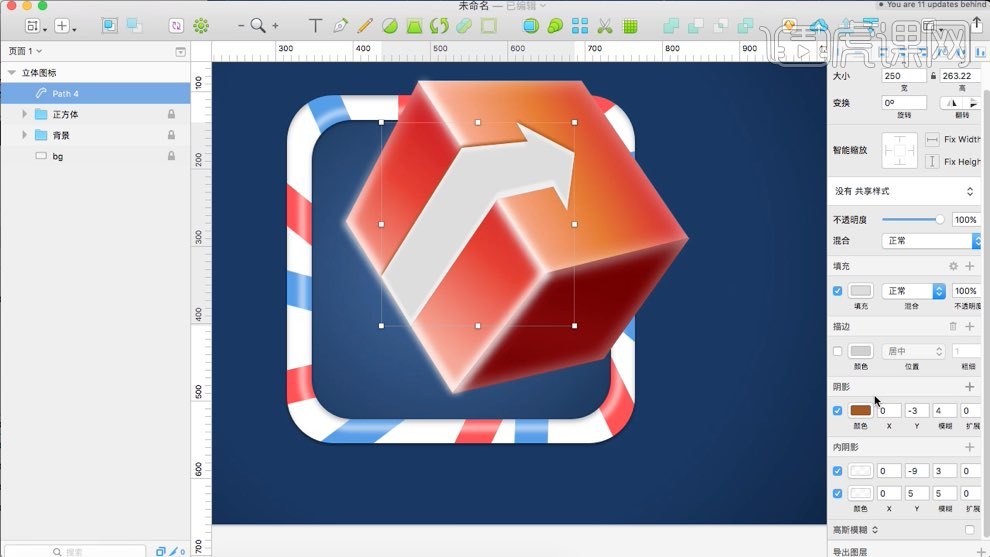
8.建立箭头下方发光【v】渐变色(#3B6EBD,#27426D),内阴影(#FFFFFF,透明度50,Y:-6,模糊:3,#FFFFF ,Y:5,模糊:5)。
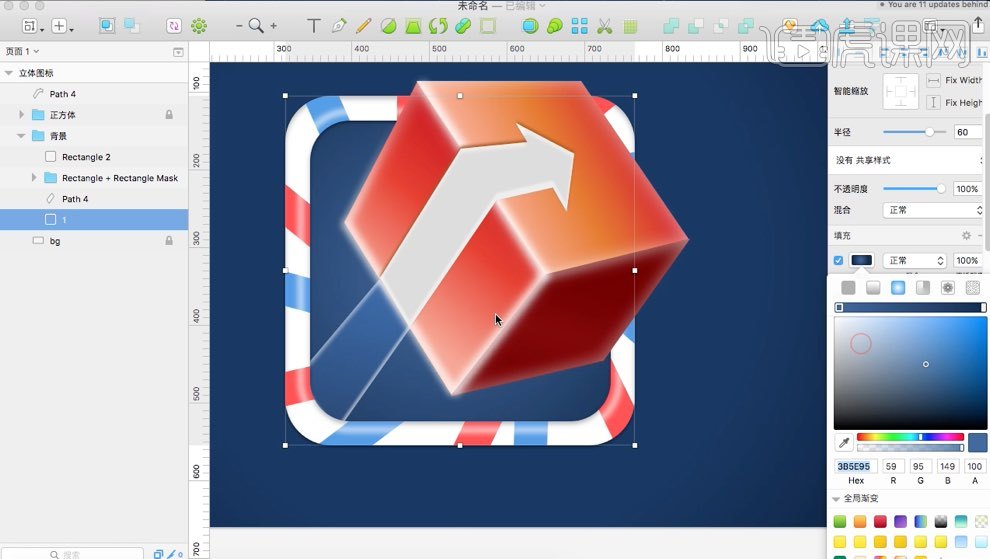
9.立体矩形编组,往中间移动,这个发光立体图标就制作好了,最后把图标添加一个椭圆投影,颜色(#132543),高斯模糊(12)。
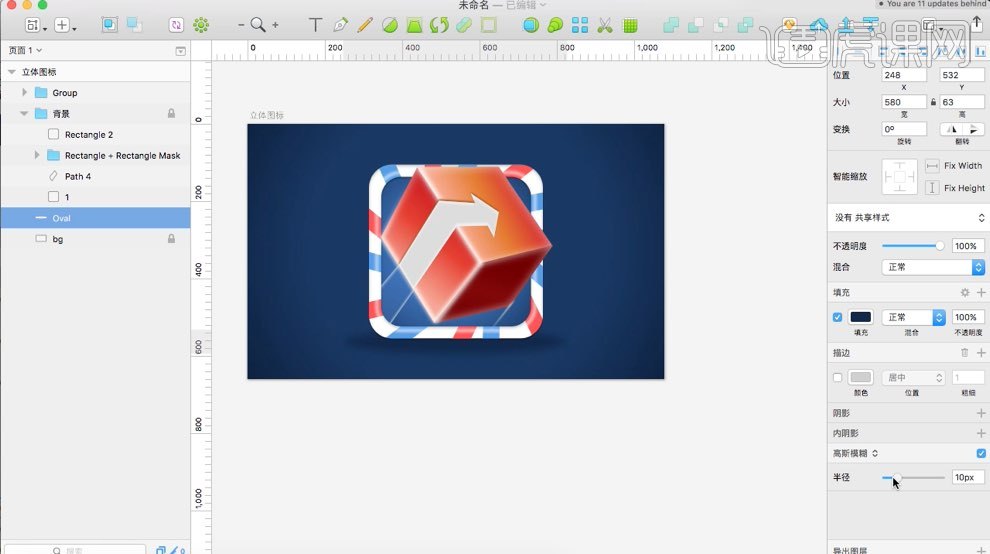
10.最终效果图如图所示